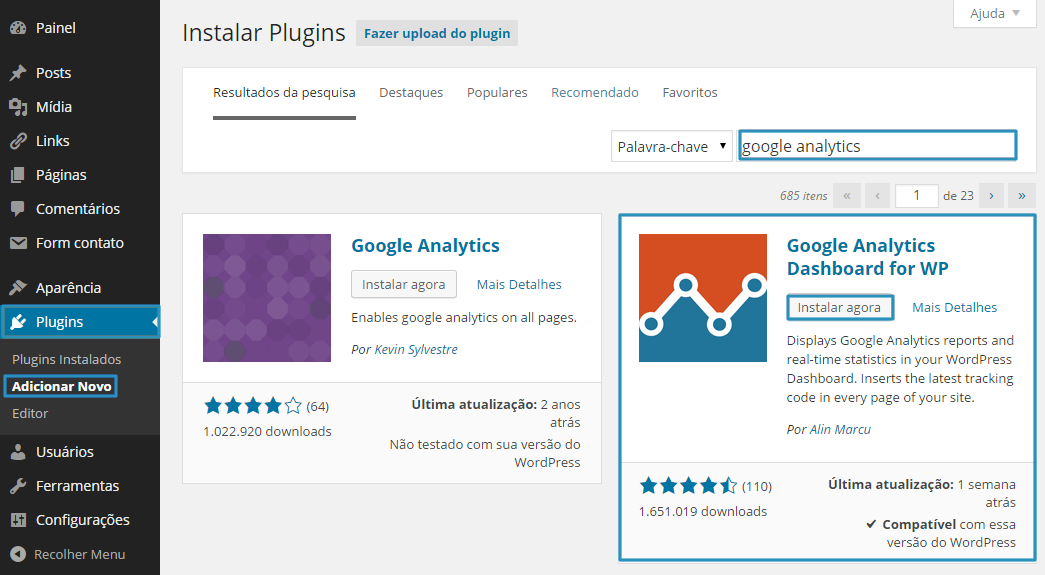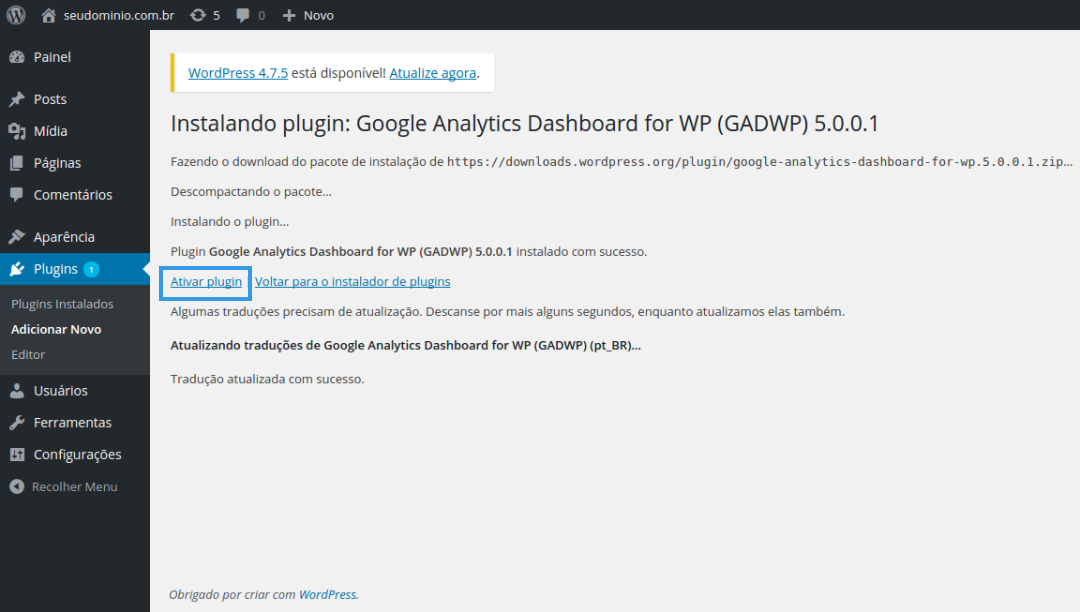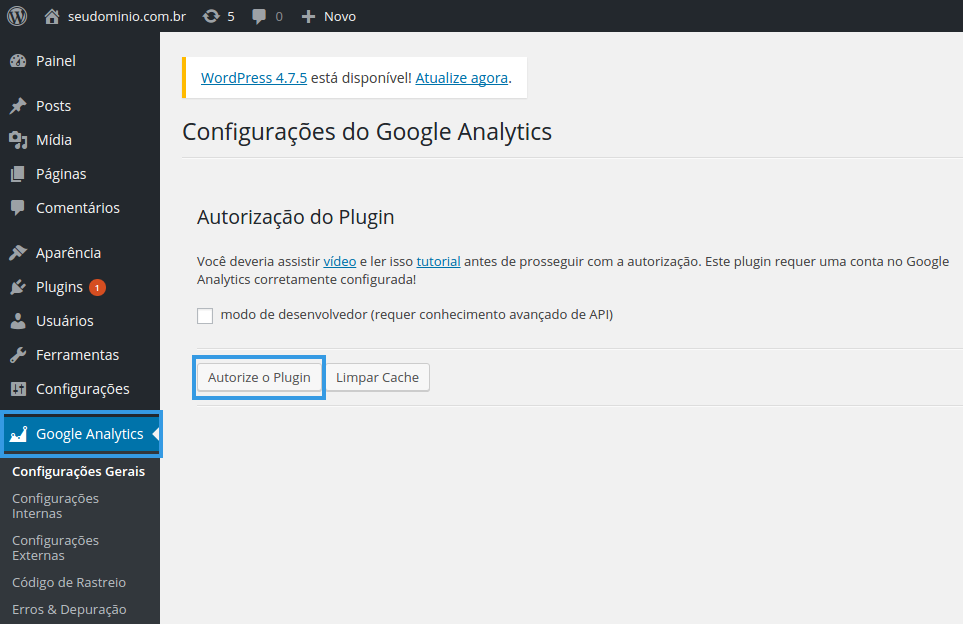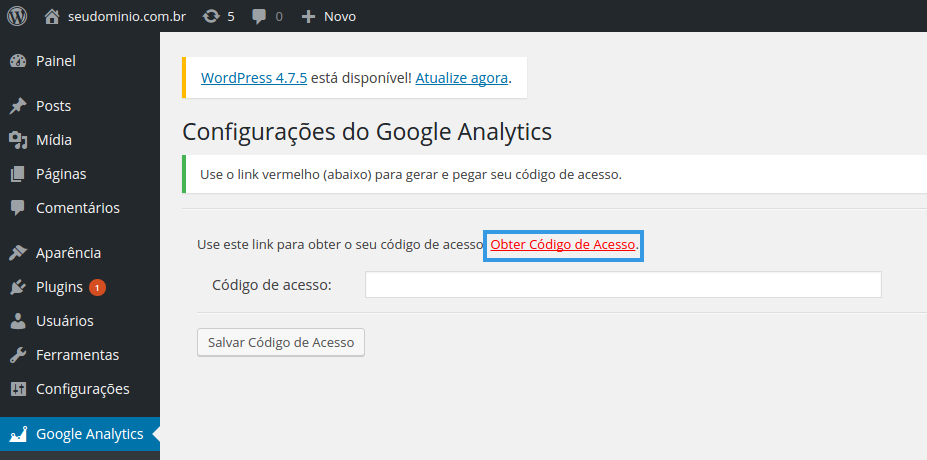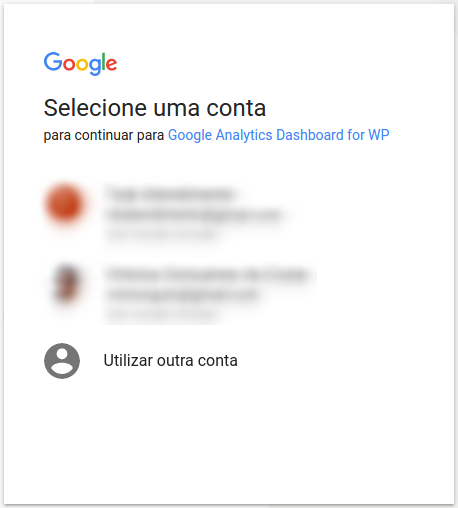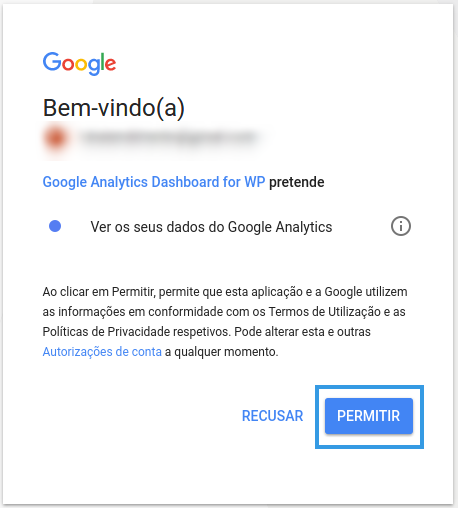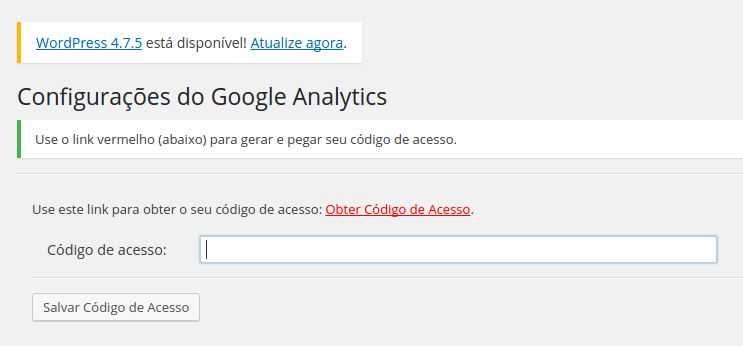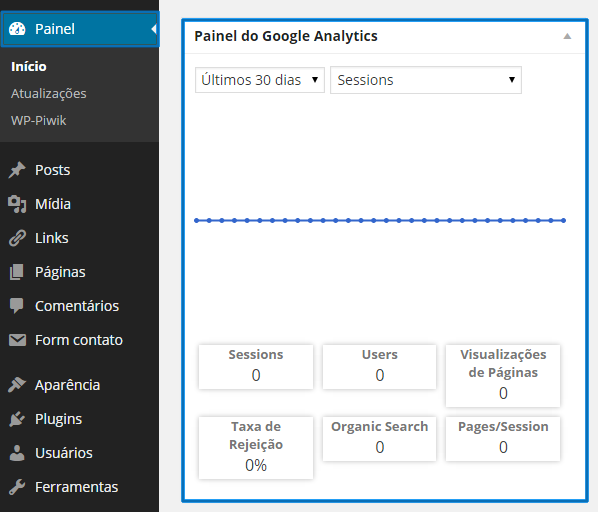Mudanças entre as edições de "Problemas ao migrar site Wordpress para raiz"
| Linha 13: | Linha 13: | ||
<br><br> | <br><br> | ||
| − | [[Arquivo:elipse_1.png]] Primeiramente, será necessário ter os dados de conexão com o banco de dados em mãos. Localize os mesmos através do | + | [[Arquivo:elipse_1.png]] Primeiramente, será necessário ter os dados de conexão com o banco de dados em mãos. Localize os mesmos através do arquivo "wp-config.php", publicado no atual diretório onde o Wordpress foi publicado;<br> |
<br><br> | <br><br> | ||
[[Arquivo:elipse_2.png]] Com os dados em mãos, acesse o [https://mysql.task.com.br PHPMyAdmin]; | [[Arquivo:elipse_2.png]] Com os dados em mãos, acesse o [https://mysql.task.com.br PHPMyAdmin]; | ||
Edição das 15h14min de 31 de maio de 2017
|
Abaixo, disponibilizamos um tutorial para corrigir problema de migração do Wordpress de um subdiretório (ex: httpdocs/novo) para pasta raiz (httpdocs) ou outra subpasta. Após realizar uma migração do Wordpress e notar que o acesso a página inicial e mesmo a área administrativa ficou indisponível, poderá ajustar a nova URL diretamente no banco de dados, via PHPMyAdmin.
| |